在现代生活中,电脑已成为我们不可或缺的工具。然而,当我们满怀期待地启动电脑,却遭遇进系统后黑屏的系统错误时,无疑是一件令人沮丧的事情。本文将综合网络资源,为您提供一系列可能导致电脑进系统后黑屏的原因分析以及相应的解决方案,帮助您快速定位并解决问题。
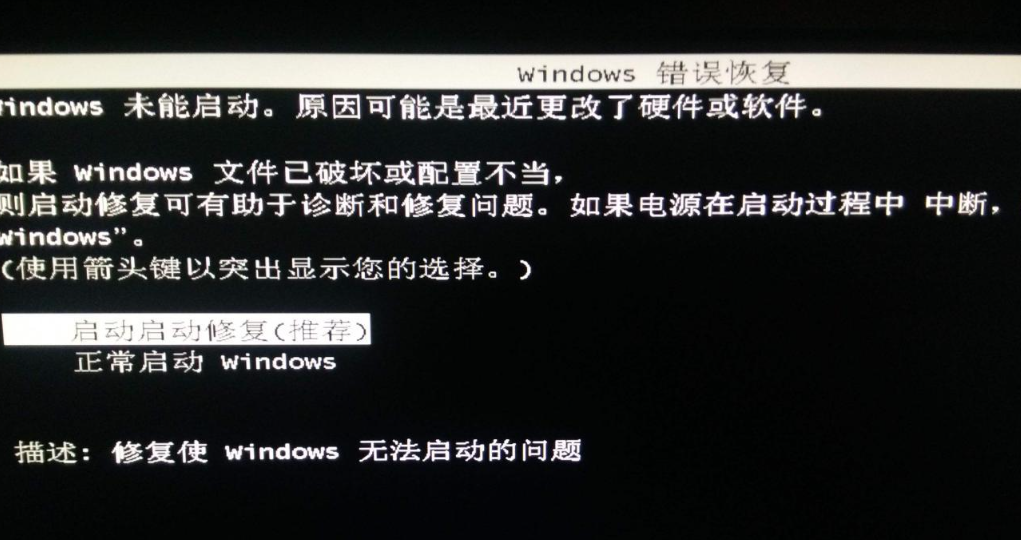
一、硬件故障排查
检查显示器电源和连接:首先,确保显示器电源已接通且显示器已打开。检查显示器与电脑之间的视频信号线是否牢固连接,并尝试更换信号线以排除线缆问题。
检查主机电源指示灯:如果主机电源指示灯亮起,说明电源供应正常。接下来,听主机通电后的声音,如果听到清脆的一声“嘀”,并且电源、CPU、显卡的风扇都在转,那么可能是显卡出现问题。
检查内存条和显卡接触:如果出现连续的“嘀嘀嘀”声,可能是显卡和内存条接触不良。建议擦拭它们的金手指并重新装上,再尝试开机。
二、软件故障排查
安全模式启动:尝试进入安全模式,这可以帮助排除第三方软件冲突。在安全模式下,系统仅加载基础的驱动和程序,如果问题消失,通常是软件故障导致的。
更新图形驱动程序:访问计算机制造商的官方网站,下载并安装最新的图形驱动程序。安装新的驱动程序后,重新启动计算机,查看是否解决了黑屏问题。
检查操作系统错误:在安全模式下,打开命令提示符(管理员),输入“sfc/scannow”并按回车键,系统会自动扫描并修复操作系统错误。
三、系统故障排查
使用内置工具进行诊断:Windows 10/11 提供了内置的诊断工具,如性能监视器和Windows内存诊断,帮助用户识别系统故障。
系统文件检查器:打开命令提示符(管理员),输入 sfc /scannow 并按Enter键,等待系统文件检查器完成扫描和修复。
检查病毒和恶意软件:运行杀毒软件进行全盘扫描,查找并删除可能导致黑屏问题的恶意软件,并确保操作系统和杀毒软件均已更新到最新版本。
四、综合解决方案
清理内存条和显卡:关机并拔下电源线,打开机箱,取下内存条和显卡,用橡皮擦拭金手指部位,清除显卡上的灰尘。
重装操作系统:如果上述方法都无法解决问题,考虑备份重要数据后重装操作系统。
检查硬盘故障:如果发现访问硬盘速度缓慢或无法打开,可能是硬盘故障。可以尝试清洁硬盘,并重新插拔连接线。
重新安装显卡驱动程序:如果怀疑是显卡驱动问题,尝试卸载后重新安装显卡驱动程序。
通过上述方法,用户可以针对不同的电脑进系统后黑屏的系统错误进行排查和解决。重要的是,用户需要根据错误的具体表现,采取相应的解决措施,以确保电脑能够恢复正常运行。在进行任何操作前,建议用户备份重要数据,以防止数据丢失。如果以上方法都无法解决问题,建议联系专业的计算机维修人员寻求帮助。
最新评论